Jeżeli chcesz podłączyć posiadaną domenę w az.pl pod serwis WWW utworzony na Wix.com, możesz zrobić to na dwa sposoby. Sprawdź, jak przekierować domenę na serwery zewnętrzne.
Spis treści
Jeśli chcesz, by obsługa serwerów DNS pozostała nadal w az.pl i chcesz obsługiwać pocztę na serwerach az.pl, wybierz przekierowanie domeny na zewnętrzny adres IP.
Przekierowanie domeny na zewnętrzny adres IP (zalecane)
Poniższa instrukcja pokaże Ci, jak połączyć domenę zarejestrowaną w az.pl ze stroną internetową utworzoną w wix.com poprzez przekierowanie domeny na zewnętrzny adres IP. Rekomendujemy korzystanie z tego sposobu.
- Zaloguj się do Panelu Klienta az.pl
- Sprawdź, jak zalogować się do Panelu Klienta.
- W menu po lewej stronie wybierz Domeny.
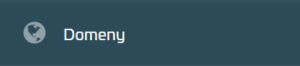
- Kliknij nazwę domeny lub subdomeny, którą chcesz przekierować.
Na liście znajdują się dostępne do zarządzania domeny i subdomeny (zarejestrowane w az.pl, delegowane na serwery DNS i transferowane). Jeśli w tym miejscu nie możesz odszukać wybranej subdomeny, kliknij w nazwę domeny, dla której była ona utworzona. W nowym widoku zobaczysz listę utworzonych dla tej domeny subdomen. - W sekcji Hosting DNS kliknij Opcje i wybierz Zarządzaj rekordami DNS.
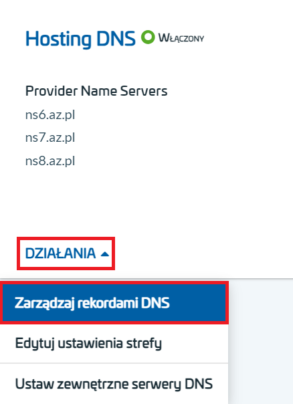
- Kliknij przycisk Dodaj nowy rekord.
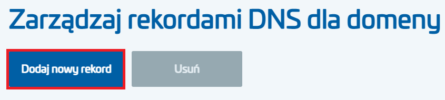
- Wybierz Typ rekordu: A.
- Uzupełnij pole Adres IPv4. Właściwy adres IP serwera w serwisie Wix.com znajdziesz w panelu zarządzania kontem wix.com lub w Centrum Pomocy wix.com.
- Pole Host jest opcjonalne. Jeśli chcesz, by rekord działał dla adresu twojadomena.pl, zostaw je puste. Uzupełnij je, jeśli chcesz tworzyć rekordy dla konkretnych adresów w domenie.
- Pole TTL jest opcjonalne. Zalecamy zostawić je puste i korzystać z domyślnej wartości czasu odświeżania rekordu.
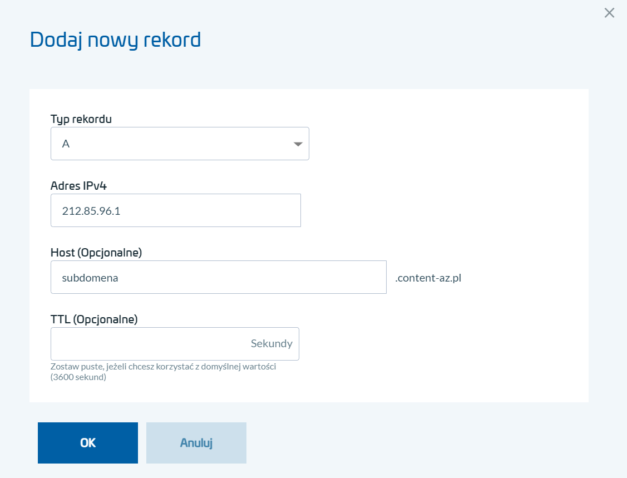
- Kliknij OK, by utworzyć rekord.
- Wprowadź lub edytuj dodatkowe rekordy CNAME zgodnie z ustawieniami Twojego konta w wix.com. Sprawdź, jak edytować rekordy domeny w az.pl.
Informacje wymagane do ustawienia przekierowania domeny w Panelu Klienta az.pl, takie jak adres IP serwera w serwisie Wix.com czy wartości rekordów CNAME znajdziesz w panelu zarządzania kontem wix.com lub w Centrum Pomocy wix.com. By zobaczyć indywidualne wartości rekordów, należy zalogować się do konta wix.com.
Przekierowanie domeny na adres serwerów DNS (niezalecane)
Poniższa instrukcja pokaże Ci, jak połączyć domenę zarejestrowaną w az.pl ze stroną internetową utworzoną w wix.com poprzez przekierowanie domeny na zewnętrzne serwery DNS. Pamiętaj, że to rozwiązanie kieruje na zewnątrz całą techniczną obsługę domeny, co oznacza, że w az.pl nie będą już obsługiwane poczta i inne ustawienia domeny. Wybierając to rozwiązanie, możesz stracić dostęp do skrzynek pocztowych utworzonych w az.pl.
- Zaloguj się do Panelu Klienta az.pl.
- Sprawdź, jak zalogować się do Panelu Klienta.
- W menu po lewej stronie wybierz Domeny.
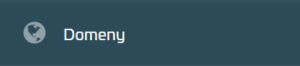
- Kliknij nazwę domeny lub subdomeny, którą chcesz wydelegować na zewnętrzne serwery DNS.
Możesz delegować na zewnętrzne serwery DNS domeny, które mają status „Aktywna” w kolumnie „Status rejestracji”. - W sekcji Hosting DNS kliknij Opcje i wybierz Ustaw zewnętrzne serwery DNS.
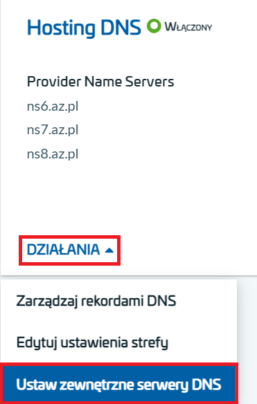
- W wyświetlonym formularzu wpisz adresy serwerów DNS, na które chcesz wydelegować domenę. Musisz wpisać przynajmniej dwa adresy serwerów DNS, aby możliwe było rozpoczęcie delegacji domeny.
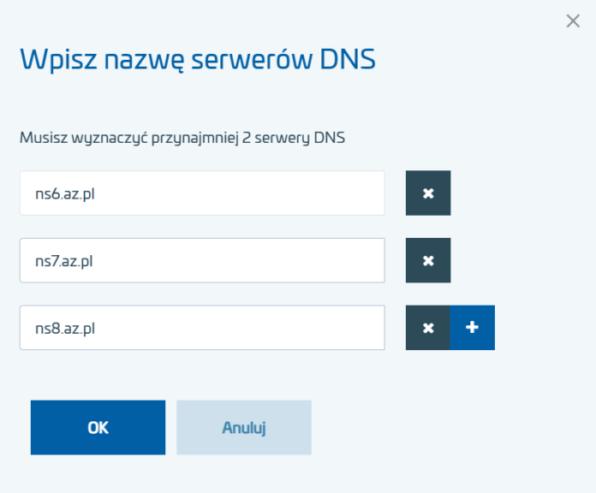
- Kliknij przycisk OK, by rozpocząć delegację domeny.


